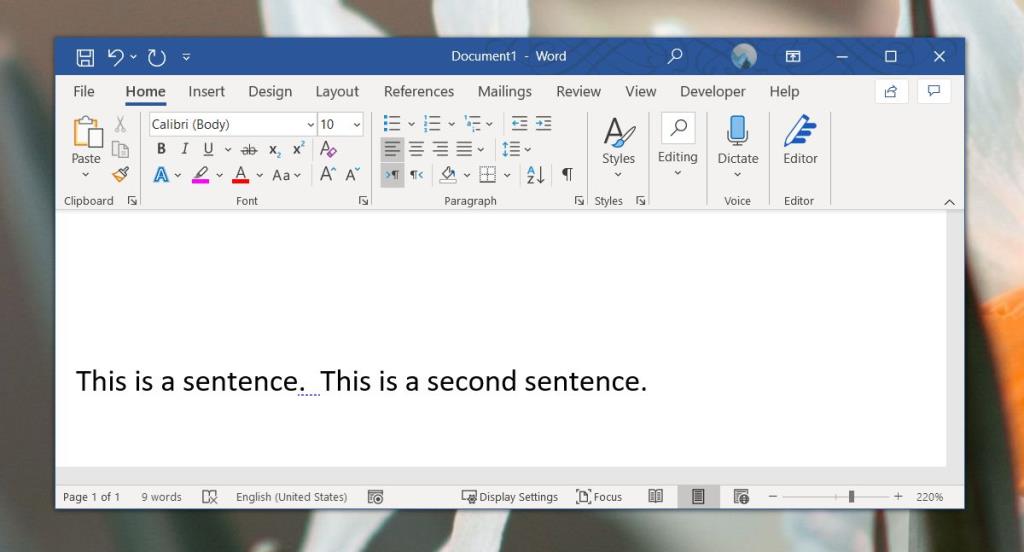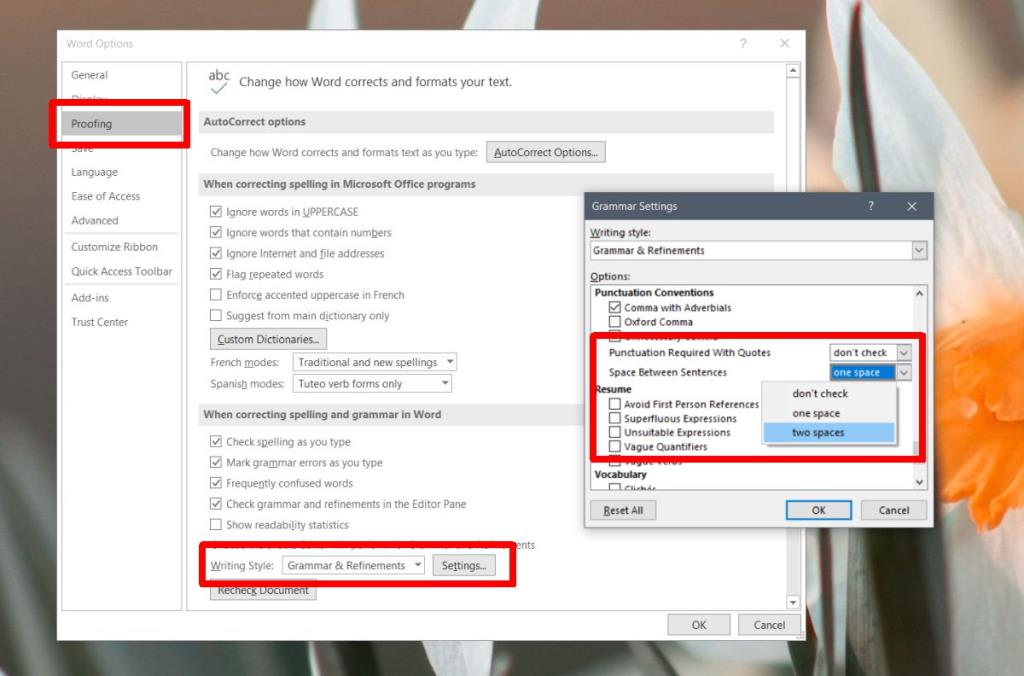Tatabahasa bukanlah sains yang tepat. Anda akan mendapati bahawa konsensus umum mengenai kebanyakan peraturan dalam bahasa tetapi terdapat pengecualian seperti penggunaan koma Oxford atau bilangan ruang yang sepatutnya ada selepas satu titik. Terdapat banyak perdebatan tentang sama ada satu ruang selepas satu titik adalah betul, atau jika perlu ada dua.
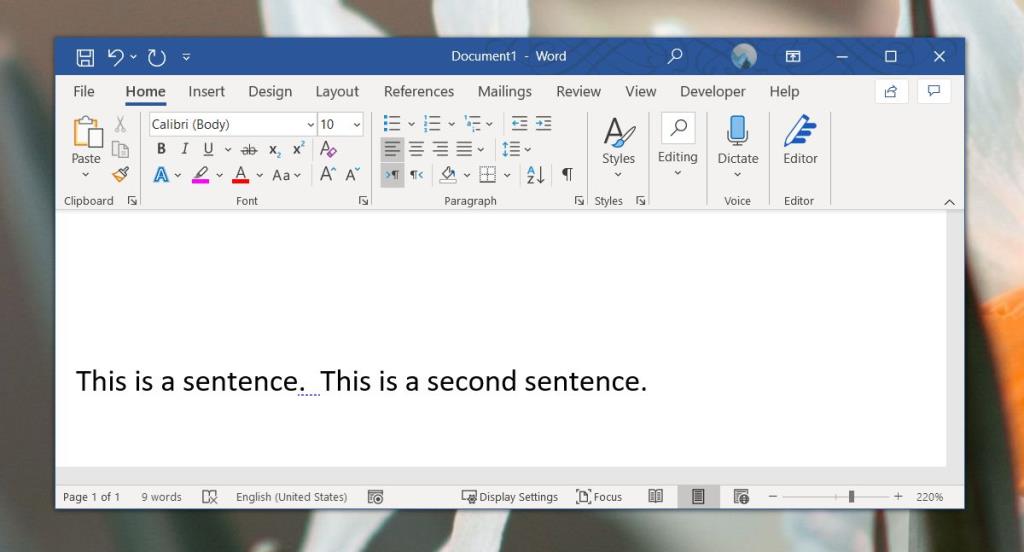
Pilihan anda mungkin bergantung pada apa yang anda telah diajar di sekolah dan di negara mana anda bersekolah tetapi Microsoft Word telah mempertimbangkan perbahasan dan memutuskan bahawa dua ruang adalah terlalu banyak. Anda mungkin tidak bersetuju, organisasi tempat anda bekerja mungkin tidak bersetuju, kolej anda mungkin tidak bersetuju, mahkamah tempatan anda mungkin tidak bersetuju, tetapi pemproses perkataan kini akan menandakan dua ruang selepas satu tempoh sebagai kesilapan tatabahasa. Begini cara anda boleh membetulkannya.
Ejaan & Tatabahasa: Ruang Selepas Tempoh
Bilangan ruang selepas perbahasan tempoh bukanlah baharu. Microsoft tidak memulakannya. Malah, ia mempunyai sokongan untuk ruang tunggal dan dua, dan pengguna boleh memilih perkara yang dianggapnya betul dari segi tatabahasa. Tentukan bahagian hujah yang anda gunakan iaitu, ruang tunggal atau ruang berganda, dan ikut arahan di bawah.
- Buka Microsoft Word. Anda tidak perlu membuka fail. Membuka aplikasi sudah cukup.
- Pergi ke Fail> Pilihan .
- Pada tetingkap Pilihan , pilih Pembuktian .
- Pada tab Pembuktian, tatal ke bawah ke bahagian Apabila membetulkan ejaan dan tatabahasa dalam Word .
- Klik butang Tetapan di sebelah menu lungsur Gaya penulisan .
- Tetingkap lain akan dibuka dengan senarai panjang peraturan tatabahasa. Tatal senarai ini dan cari bahagian Konvensyen Tanda Baca .
- Buka menu lungsur di sebelah Ruang antara ayat .
- Pilih berapa banyak ruang yang anda mahu gunakan dan klik OK.
- Tetapan akan digunakan pada semua dokumen Word.
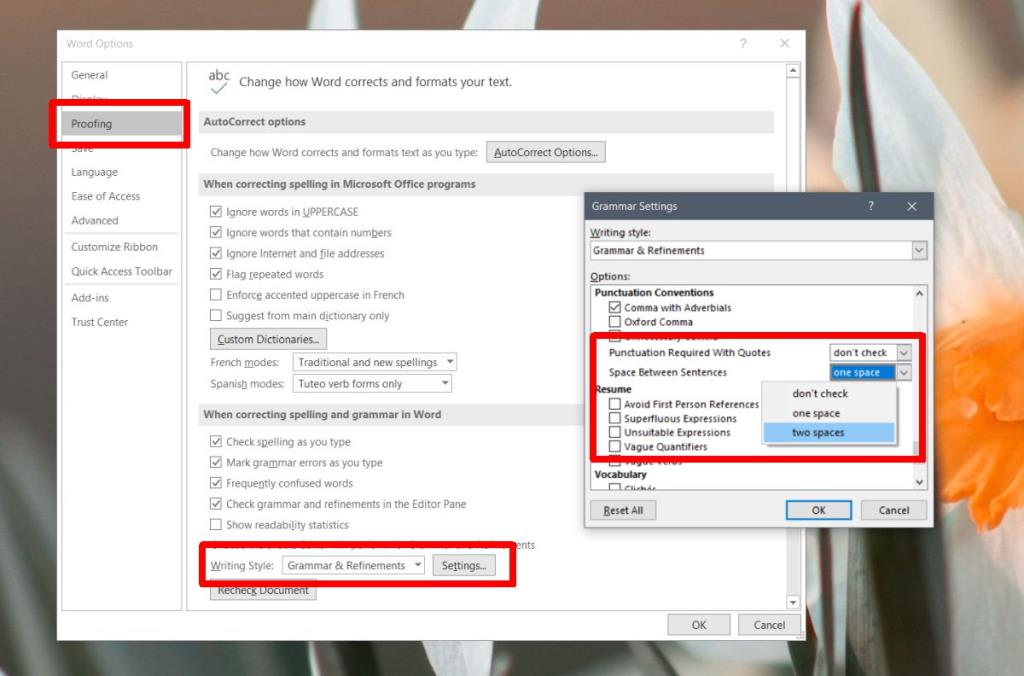
Anda boleh mengulangi perkara di atas untuk apl lain yang mempunyai semakan ejaan dan tatabahasa cth, Outlook. Perubahan akan digunakan pada semua dokumen, dan bukan hanya satu.
Jika anda mendapati anda perlu menukar cara anda menaip daripada satu dokumen ke dokumen seterusnya, mungkin idea yang baik untuk sama ada melumpuhkan semakan untuk ruang antara ayat, melumpuhkan semakan ejaan dan tatabahasa dokumen atau menukar tetapan apabila anda bekerja pada jenis dokumen tertentu. Ia bukanlah situasi terbaik untuk berada di mana anda perlu menukar bilangan ruang antara ayat tetapi sesetengah organisasi/dokumen mempunyai peraturan pemformatan yang ketat yang perlu anda patuhi. Nasib baik, Microsoft Word kekal cukup fleksibel untuk membolehkan pengguna membuat pilihan dalam perkara itu.